阿里云ecs云服务器安装wdcp控制面板教程
发布时间:01/15 来源: 浏览:
关键词:
阿里云ecs服务器怎么安装wdcp面板呢,如果各位想知道的话可以和小编一起来看关于阿里云ecs云服务器安装wdcp控制面板教程吧.
第一步,到阿里云官方网站购买一个ECS云服务器,在选择镜像的时候,选择CentOS系列
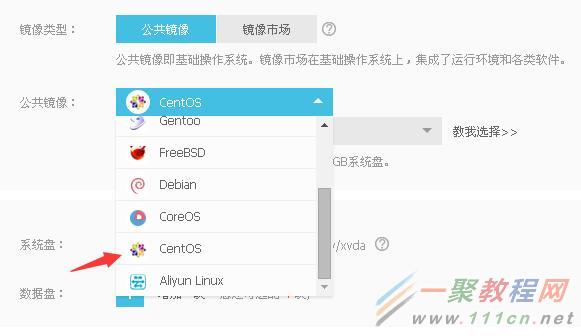
第二步,用xshell软件登录服务器,没有的百度下载一个,点击新建(如果登录过的直接打开以前的记录就行)
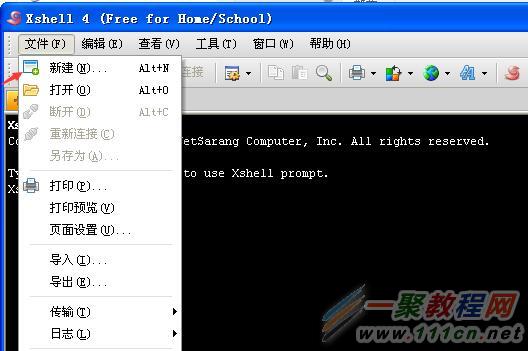
第三步,输入名称,输入公网IP,到阿里云后台ECS服务器里能看到,就是一串阿拉伯数字,如112.125.9.118,然后点击确定
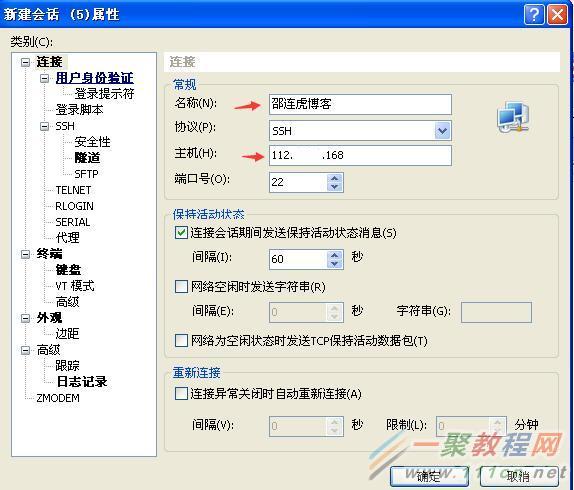
第四步,选择你刚创建的,点击连接
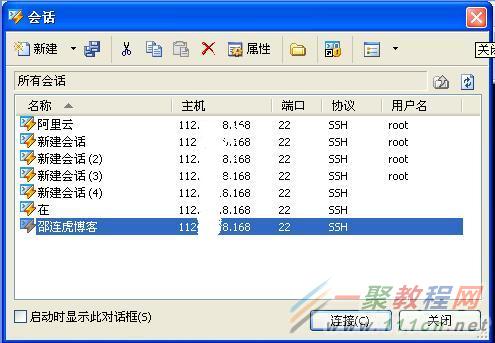
第五步,输入服务器的用户名(购买服务器时候的),一般是root ,然后点击确定

第六步,输入服务器的密码,购买服务器时候设置的那个
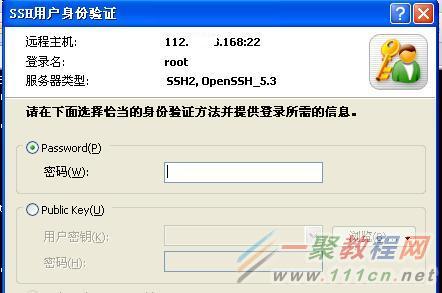
第七步,如果显示Welcome to aliyun Elastic Compute Service!
[root@iZ23ae7oe24Z ~]#就说明连接成功了

第八步,输入wget http://down.wdlinux.cn/in/lanmp_wdcp_ins.sh 也可以把这个复制粘贴,然后按回车键

第九步,输入sh lanmp_wdcp_ins.sh,然后按回车键,这时候软件会自动安装,等个几分钟后再看就行了。
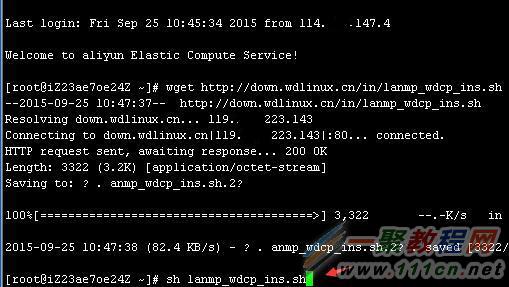
第十步,如果出现下面的就说明已经安装成功了
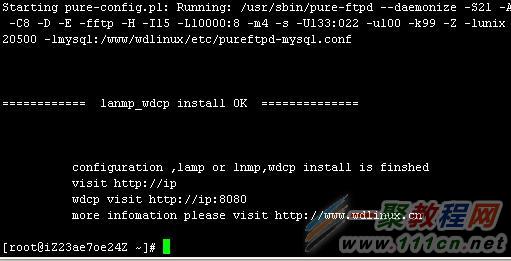
第十一步,这时候你在浏览器输入你的公网IP就会看到WDCP成功安装的提示





